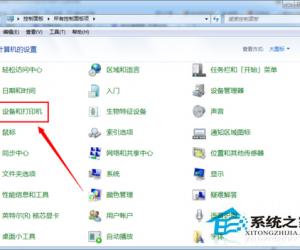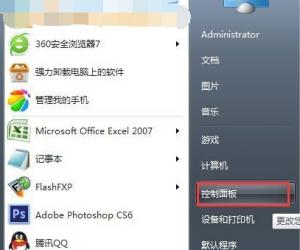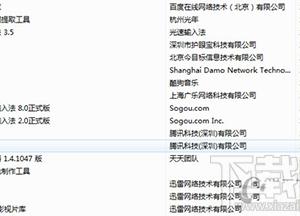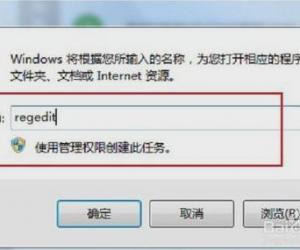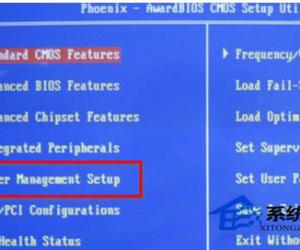AI渐变炫彩色块背景怎么制作 AI渐变炫彩色块背景制作方法教程
发布时间:2017-07-04 15:41:43作者:知识屋
AI渐变炫彩色块背景怎么制作 AI渐变炫彩色块背景制作方法教程 我们的生活中越来越离不开电脑,但在使用电脑的过程中总会遇到各种各样的问题。知识屋致力于给电脑小白朋友们介绍一些简单常用问题的解决方法,这次给大家介绍的是AI渐变炫彩色块背景制作方法。
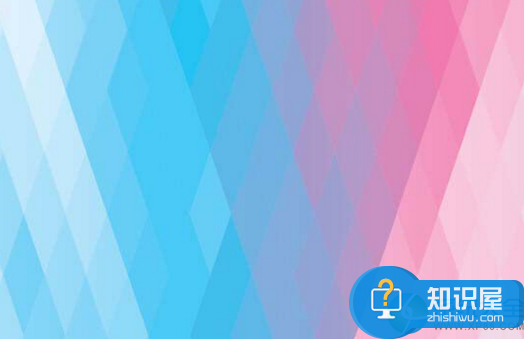
1、打开AI,新建一个100*60mm的页面(此处就不要图示了,相信友友们都晓得了)。利用直线工具,在页面中画一条斜线(注意斜线的长度最好要大于页面高度,什么情况后面就知道了)。
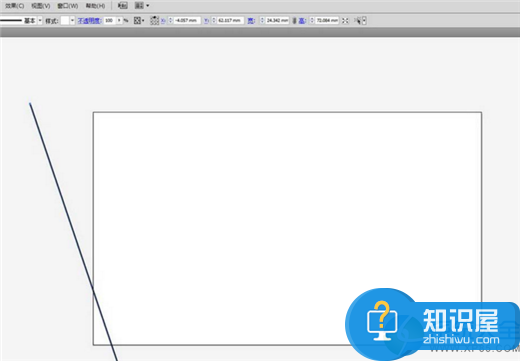
2、选中所画斜线,效果→扭曲变换→变换命令, 水平移动5mm,份数23,勾选预览,确定。
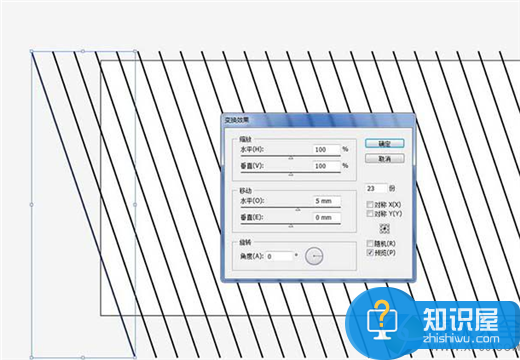
3、镜像,鼠标按住ALT键同时在页面中心点单击,出现镜像对话框,水平,预览,最后点击复制(记得一定要最后选复制哦)。
4、睁大眼,开始到重要环节。CTRL+A全选,CTRL+G组合,看图层面板会形成一个组,对象→扩展外观,看现在的每条斜线已经独立开。
5、画一个同新建页面大小一样的矩形,此时矩形在图层上方,选中矩形和斜线组,对象→剪切蒙版→建立。
6、路径查找器,分割。填充和描边自选颜色(只是为了方便后期填色)
7、直接选择工具点击图形,发现已分割为菱形小块,到了最后出彩的时刻。我的方法是用混合工具做出需要的配色,方便后期给图形取色。这里不做过多介绍,每个友友们的配色方案不同,但方法都差不多哦。(请不要说我吝啬,我也说的是大实话)
8、冲刺最后关键,开始填色。直接选择工具(A),选中分割的一个块,吸管工具(I),吸取要填的颜色。
9、最终效果。
以上就是为您介绍的AI渐变炫彩色块背景制作方法,有兴趣的朋友可以试试以上方法,这些方法简单容易上手,希望对解决大家的问题有一定的帮助。
知识阅读
软件推荐
更多 >-
1
 一寸照片的尺寸是多少像素?一寸照片规格排版教程
一寸照片的尺寸是多少像素?一寸照片规格排版教程2016-05-30
-
2
新浪秒拍视频怎么下载?秒拍视频下载的方法教程
-
3
监控怎么安装?网络监控摄像头安装图文教程
-
4
电脑待机时间怎么设置 电脑没多久就进入待机状态
-
5
农行网银K宝密码忘了怎么办?农行网银K宝密码忘了的解决方法
-
6
手机淘宝怎么修改评价 手机淘宝修改评价方法
-
7
支付宝钱包、微信和手机QQ红包怎么用?为手机充话费、淘宝购物、买电影票
-
8
不认识的字怎么查,教你怎样查不认识的字
-
9
如何用QQ音乐下载歌到内存卡里面
-
10
2015年度哪款浏览器好用? 2015年上半年浏览器评测排行榜!